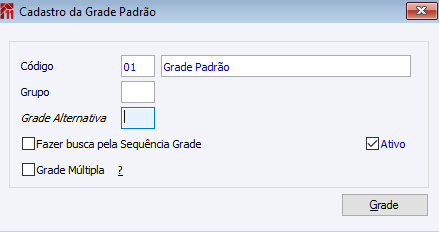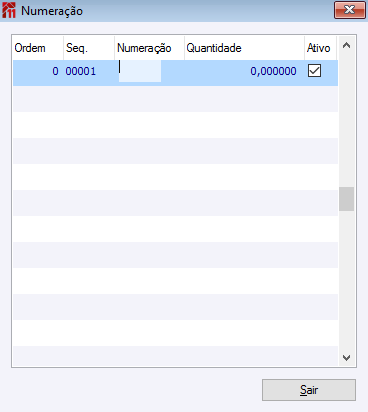ES Grades padrões
Suprimentos > Gestão de Materiais >
Parâmetros >
Grades padrões
Índice
Grades padrões
Este cadastro deve ser usado para materiais que possuem grade. Ele possibilita que seja cadastrada uma grade padrão, que será criada automaticamente quando estiver sendo feita uma movimentação de estoque.
A grade padrão pode variar por grupo, se o controle de estoque do mesmo for ESTOQUE, além do próprio código.
Numeração Padrão: Esse campo estará visível apenas para clientes que possuem o módulo 'Estratégia de Preços'
Campos Cadastro Grades Padrões
Código: nestes campos informe o código da grade e sua descrição.
Grupo: grupo de materiais ao qual esta grade irá pertencer.
Grade Alternativa: neste campo informe uma grade alternativa. Campo meramente informativo.
Fazer busca pela sequência grade: marque esta opção para realizar a busca pela sequencia da grade.
Grade Múltipla: Habilita, nas principais telas de movimentações (Pedidos, Notas Fiscais, Ordens de Compra, Movimentos de Estoque, etc), o campo "Qtde Grades". Disponível para que seja informado o número multiplicador das quantidades que compõe a Grade. Além disso, impedirá a criação e/ou alteração das numerações e quantidades da Grade em questão.
Ativo: Define se a grade poderá ser utilizada. Caso desmarcada grade não poderá será utilizada.
Botão
Botão Grade: ao clicar no botão grade será aberta a tela abaixo para realizar o cadastro da grade padrão:
Campos Numeração
Ordem : Nesta campo deve informar a ordenação das numerações da grade.
Seq : Nesta campo deve informar a sequência das numerações da grade.
Numeração : Nesta campo deve informar as numerações da grade.
Quantidade : Nesta campo deve informar as quantidades padrões das numerações da grade.
Ativo : Define se a numeração poderá ser utilizada. Caso desmarcada numeração não poderá será utilizada.
Botão tela Numeração
Botão Sair: ao clicar no botão Sair, o programa irá sair da tela na qual se encontra, sem salvar o registro.